Win10电脑Edge浏览器怎么生成网址二维码 Win10电脑Edge浏览器生成网址二维码操作教程分享
更新日期:2023-06-01 10:20:40来源:互联网
Win10电脑Edge浏览器怎么生成网址二维码,打开Edge浏览器,输入“edge://flags/#sharing-qr-code-generator”并按下回车键,点击“Enable sharing page via QR Code”下拉菜单并选择“Enabled”,然后重启浏览器即可。下面小编给大家带来了Win10电脑Edge浏览器生成网址二维码操作教程分享。
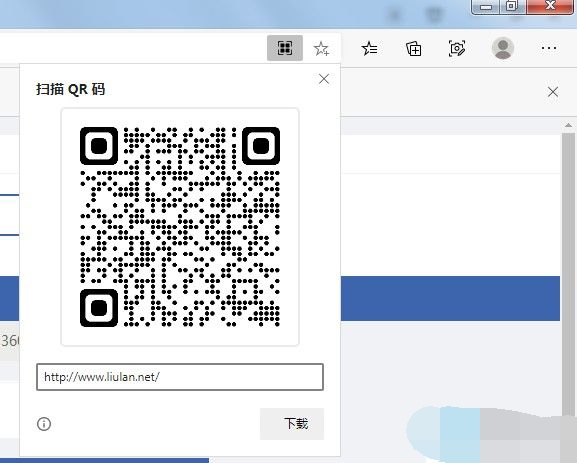
Win10电脑Edge浏览器生成网址二维码操作教程分享
1、首先打开Edge浏览器,在浏览器地址栏中输入“edge://flags/#sharing-qr-code-generator”并按下回车键。
2、此时会进入Edge浏览器的高级设置界面,在其中点击“Enable sharing page via QR Code”右侧的下拉菜单并选择“Enabled”。
3、选择完成后下方会弹出如下图所示的内容,提示我们需要重启浏览器,点击“重启”按钮进行重启。
4、重启成功后打开任意网页,使用鼠标点击地址栏,此时右侧就会出现如下图所示的图标,使用鼠标点击该图标就可以快速生成网址二维码了。
猜你喜欢的教程
深山红叶U盘工具
深山红叶WinPE
常见问题
- todesk远程开机怎么设置 todesk远程开机教程
- 应用程序无法正常启动0x0000142怎么办 0x0000142错误代码解决办法
- 网速怎么看快慢k/s,b/s是什么意思 网速怎么看快慢k/s,b/s哪个快
- 笔记本声卡驱动怎么更新 笔记本声卡驱动更新方法
- 无法创建目录或文件怎么解决 无法创建目录或文件解决办法
- 8g内存虚拟内存怎么设置最好 8g内存最佳设置虚拟内存
- 初始化电脑时出现问题怎么办 初始化电脑时出现问题解决方法
- 电脑桌面偶尔自动刷新怎么回事 电脑桌面偶尔自动刷新解决方法
- 8g的虚拟内存设置多少 8g的虚拟内存最佳设置方法
- word背景图片大小不合适怎么调整 word背景图片大小不合适调整方法

